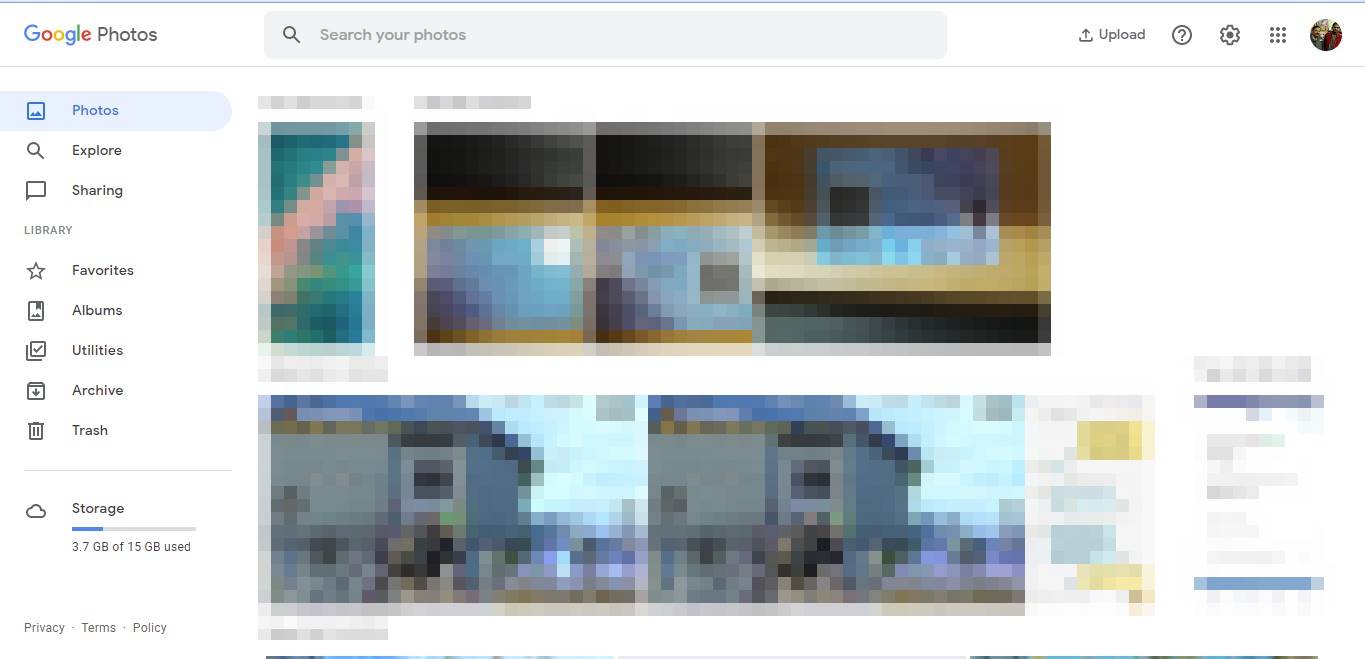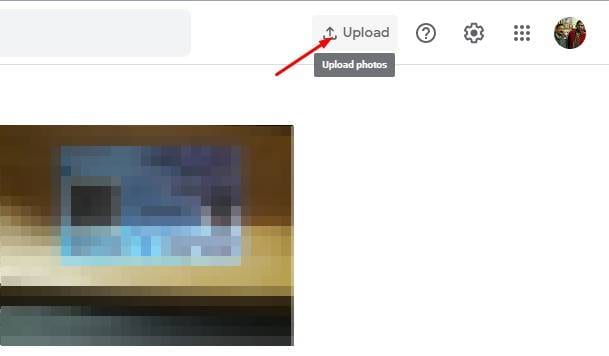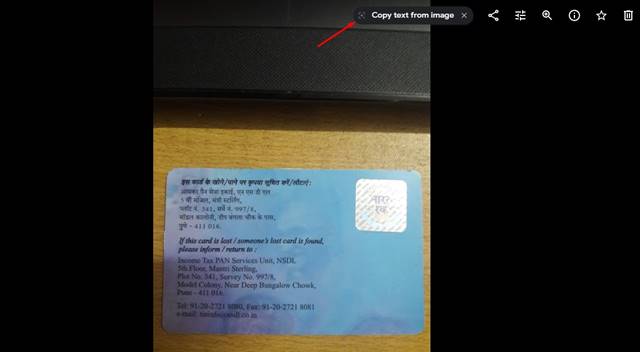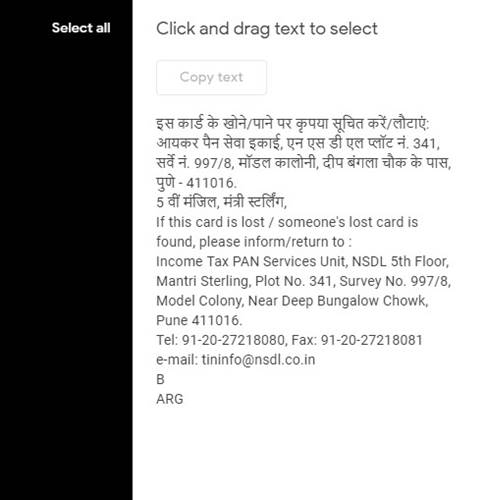ໃນປັດຈຸບັນ, ຜູ້ໃຊ້ Android ແລະ iPhone ຫຼາຍພັນລ້ານຄົນແມ່ນຂຶ້ນກັບແອັບ Google ຮູບພາບເພື່ອເກັບຮັກສາຮູບພາບຂອງເຂົາເຈົ້າອອນໄລນ໌. Google Photos ບໍ່ພຽງແຕ່ຊ່ວຍທ່ານປະຫຍັດພື້ນທີ່ຈັດເກັບຂໍ້ມູນໃນອຸປະກອນເທົ່ານັ້ນ, ແຕ່ມັນຍັງຊິ້ງເນື້ອໃນທີ່ອັບໂຫຼດທັງໝົດໃນທົ່ວທຸກອຸປະກອນທີ່ເຊື່ອມຕໍ່.
ຢ່າງໃດກໍຕາມ, ບໍ່ດົນມານີ້ Google ໄດ້ປະກາດວ່າມັນຈະປ່ຽນແຜນການ Google ຮູບພາບທີ່ສະຫນອງການເກັບຮັກສາບໍ່ຈໍາກັດ. ຫຼັງຈາກນັ້ນ, ຜູ້ໃຊ້ Google Photos ຫຼາຍຄົນເລີ່ມໃຊ້ທາງເລືອກຂອງມັນ.
ຄຸນສົມບັດ OCR ໃນ Google ຮູບພາບ
Google Photos ເວີຊັ່ນເດັສທັອບໄດ້ຮັບຄຸນສົມບັດໃໝ່ທີ່ລຶບຂໍ້ຄວາມອອກຈາກຮູບພາບຕ່າງໆ. ຄຸນນະສົມບັດແມ່ນອີງໃສ່ເຕັກໂນໂລຊີ OCR ເພື່ອສະກັດເນື້ອໃນຂໍ້ຄວາມຈາກຮູບພາບໃດຫນຶ່ງ.
ຄຸນສົມບັດນີ້ມີຢູ່ໃນເວີຊັນເວັບຂອງ Google Photos ແລ້ວ, ແຕ່ມັນບໍ່ສົມບູນແບບ 100%. ຄຸນສົມບັດນີ້ເຮັດວຽກໄດ້ດີກັບຂໍ້ຄວາມໃນວາລະສານ ຫຼືປຶ້ມ, ແຕ່ OCR ບໍ່ສາມາດສະກັດຂໍ້ຄວາມໄດ້ ຖ້າຂໍ້ຄວາມອ່ານຍາກ.
ຂັ້ນຕອນການສຳເນົາຂໍ້ຄວາມຈາກຮູບພາບໃນ Google ຮູບພາບ
ຕອນນີ້ຄຸນສົມບັດດັ່ງກ່າວໄດ້ເປີດໃຊ້ແລ້ວ, ທ່ານອາດຈະຕ້ອງການທົດສອບຄຸນສົມບັດໃໝ່. ຂ້າງລຸ່ມນີ້, ພວກເຮົາໄດ້ແບ່ງປັນຄໍາແນະນໍາຂັ້ນຕອນໂດຍຂັ້ນຕອນກ່ຽວກັບການຄັດລອກຂໍ້ຄວາມຈາກຮູບພາບໃນ Google ຮູບພາບ. ໃຫ້ກວດເບິ່ງ.
ຂັ້ນຕອນທີ 1. ກ່ອນອື່ນ ໝົດ, ເຂົ້າສູ່ລະບົບບັນຊີ Google ຂອງທ່ານແລະໄປຢ້ຽມຢາມ ເວັບໄຊທ໌ Google ຮູບພາບ . ທ່ານສາມາດນໍາໃຊ້ຕົວທ່ອງເວັບຂອງເວັບໄຊຕ໌ໃດຫນຶ່ງເພື່ອໄປຢ້ຽມຢາມເວັບໄຊໄດ້.
ຂັ້ນຕອນທີ 2. ໃນປັດຈຸບັນທ່ານຈໍາເປັນຕ້ອງຊອກຫາຮູບພາບທີ່ມີຂໍ້ຄວາມໃສ່ມັນ. ນອກນັ້ນທ່ານຍັງສາມາດຄລິກໃສ່ປຸ່ມ "ກຳລັງໂຫລດ" ການນໍາໃຊ້ຮູບພາບທີ່ທ່ານເລືອກ.
ຂັ້ນຕອນທີ 3. ໃນປັດຈຸບັນ double click ໃສ່ຮູບເພື່ອຂະຫຍາຍມັນ.
ຂັ້ນຕອນທີ 4. ເຈົ້າຈະພົບເຫັນທາງເລືອກ ສຳເນົາຂໍ້ຄວາມຈາກຮູບພາບ ຂ້າງເທິງ.
ຂັ້ນຕອນທີ 5. ຄລິກທີ່ປຸ່ມ ແລະລໍຖ້າໃຫ້ Google Lens ກວດພົບຂໍ້ຄວາມ.
ຂັ້ນຕອນທີຫົກ. ເມື່ອທ່ານເຮັດແລ້ວ, ທ່ານສາມາດເຮັດໄດ້ ຄັດລອກແລະວາງເນື້ອໃນຂໍ້ຄວາມ .
ນີ້ແມ່ນ! ຂ້ອຍສຳເລັດແລ້ວ. ນີ້ແມ່ນວິທີທີ່ທ່ານສາມາດຄັດລອກຂໍ້ຄວາມຈາກຮູບພາບໃນ Google ຮູບພາບ.
ດັ່ງນັ້ນ, ບົດຄວາມນີ້ແມ່ນກ່ຽວກັບວິທີການຄັດລອກຂໍ້ຄວາມຈາກຮູບພາບໃນ Google ຮູບພາບ. ຫວັງວ່າບົດຄວາມນີ້ຊ່ວຍເຈົ້າໄດ້! ກະລຸນາແບ່ງປັນກັບຫມູ່ເພື່ອນຂອງທ່ານເຊັ່ນດຽວກັນ. ຖ້າທ່ານມີຄວາມສົງໃສກ່ຽວກັບເລື່ອງນີ້, ໃຫ້ພວກເຮົາຮູ້ໃນປ່ອງຄໍາເຫັນຂ້າງລຸ່ມນີ້.